こんにちは!パンツだ
我ブロガーの端くれなんですけど、普段はこのノートPCを使って記事書いたり画像加工したりしてます
普通にテーブルとかデスク上で使うことも多いんですが、小型ノートなんで持ち運んで膝上で作業することもまずまずありまして
でまぁ、膝上でのPC作業やってる人ならわかると思うんだけど、微妙に高さがアレだったり、PCの熱が伝わってきたりでそんなに快適じゃないよね!むしろちょっと不快じゃん!
そんな悩みを解決する「膝上テーブル」なるものがあることを知り、さっそく購入しようかとネットで探してみたんですが
だいたい3~4000円ぐらい?んーーー、もちろん別に高くはないんだけど、膝上に乗せるクッション付いただけの板が4000円…
…待てよ?
クッション付いただけの板…?
じゃあ板にクッション付ければ良いだけなんじゃね…?
ということで!ノートPC作業用の膝上テーブル、コスパ悪いような気がしたので自分でつくってみたよ!!
ノートPC作業用 膝上テーブルDIY
まぁ当たり前ですけど、膝上作業での快適性のためクッションは必須
だいたいの既存商品にはノートPC意外にスマホ置く用のスリットが入ってるんで、その機能も取り入れておきたい!マウスパッドもあるに越したことはないな
あと俺の使ってるノートPCが11.6インチでかなり小型ということを考えると、15.6インチ想定のテーブルだとおそらく無駄にデカいので、もう少しコンパクトにしたい
まぁ当然ながら予算は抑えて、っていうところですが、材料を100均で揃えたらたぶん1000円ぐらいで作れると思います!わからんけどまぁ大丈夫でしょう!
では製作に取り掛かるぞぉー
用意する材料

家に元々あったものもあるから全部買ったわけじゃないけど、まぁざっと1000円ぐらいですかね!買うと4000円ぐらいするって考えると、コスパだけならかなりのものでは!
じゃあちゃんとしたものが作れるのかどうか、やってい!く!ぞ!!
1. 天板(上)にスマホ用のスリットを入れる
既製品の膝上テーブル何個か見てて、スマホ置き場はあったほうが良いな!と思ったので作っておきます
今回、同じサイズのMDF合板を2枚貼り合わせて天板として使うんですけど、上面に来る板にスリットを入れておきます
こんな感じで横幅100㎜奥行5㎜のサイズで印をつけます
ちなみに俺はiphone6なんでこのサイズにしたんですが、スマホによって幅や奥行は当然違ってくるので、だいたいどれぐらいのサイズが必要なのかは測ってみてな!

MDF合板は「めっちゃ圧縮された段ボール」みたいなものなので、カッターナイフでも切れます
言うても板になっているものなので結構な回数刃を往復させんといかんけどね!まぁあんまり力づくでやらないで、軽めの力で何度もスライドさせるほうが楽です

でまぁ、100㎜ある横幅のほうは割と簡単にきれいに切れると思うんですが、5㎜しかとってない奥行はこんな感じでバリが出来ると思います
デザインナイフとかでガリガリやっても良いですし、危険なバリでもないので無視しても構わないんですが

ダイヤモンドやすりみたいなのがあれば削りやすくて楽ちんです!100均にも売ってます
サンドペーパーも使って̚カドを落としておくと触り心地的にも快適ですぞ
2. ワイヤーネットにクッションを取り付ける
つぎにワイヤーネットとクッションをくっつけていきます

〇をつけたあたり、5か所ぐらいを結束バンドで縛っていくんですけど、クッションの布に直接結束バンドぶっ刺すと強度的にアレかなーと思いまして

ハトメ打って補強しときました!まぁやらんくてもいいけどね

ハトメ打った穴とワイヤーネットをこんな感じで結束して固定します
別にそんなに気にしなくても大丈夫ですけど、まぁワイヤーネットとクッションの中心が合うようにくっつけておきましょう
3. ワイヤーネットと天板(下)をくっつける
続いて、ワイヤーネットと天板の下部分に使うMDF板と固定していきます

クッションを固定した箇所のちょっと外側に結束していきますので、ワイヤーをはさんで印をつけて穴をあけます
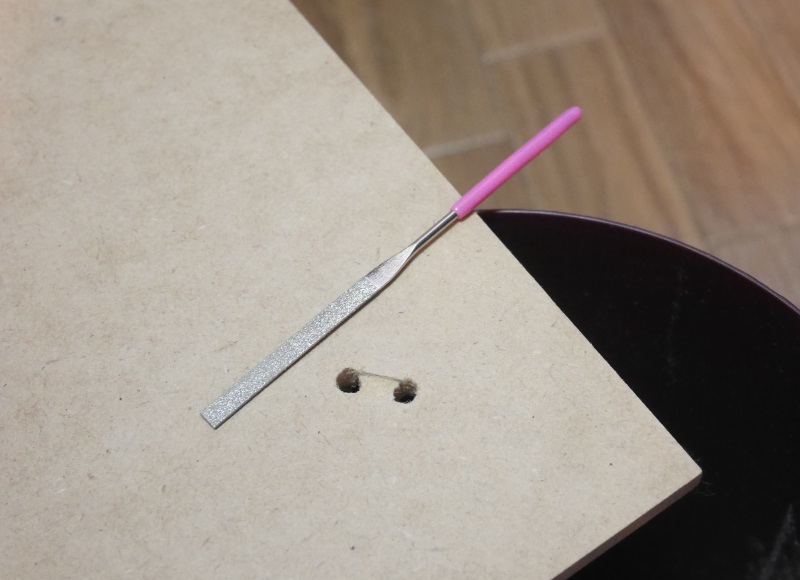
で、この後上にMDF合板をもう1枚貼り付けるので、結束バンドがぶつかって隙間が空かないようにあけた穴の間に溝を掘っておきます

4か所やるのなかなか面倒ですけどね!これはやっといたほうが仕上がりがきれいなのでサボらずにしておきましょう!
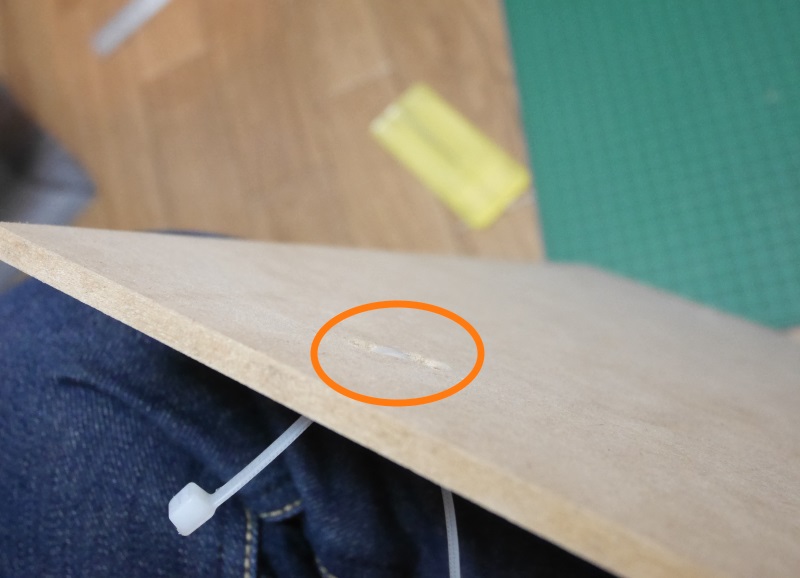
結束バンド締めるとこんな感じですね、結束バンドが表面に出っ張らないようにします

それぞれの穴に結束バンドを入れて

クッション乗せて

結束バンドを締め付けて、クッション・ワイヤーネット・天板(下)を固定します
4. 天板の上下をくっつける

天板の上下を木工用ボンド塗りたくってがっちゃんこします!

貼り付けて放置で良いんですが、浮き上がってくるのを防止するためにクランプとか重しとかあったら固めときましょう!俺は詰め替え用の洗剤乗っけとけました
5. 天板にリメイクシートを貼る(先にやったほうが良い)
ここからはほぼ見た目だけのことなんで、「そんなの気にしない!使えればいいじゃん!」っていう人はやらなくてもいいよ!
ということで、見た目がちょっとでもマシになったほうが嬉しい勢の諸君は、つづいてお好きなリメイクシートを用意しよう

俺は幅が狭くて貼りやすいこいつを選んだんですけど、結果的にはちょっと失敗だったかも(単純に粘着力がやや弱いのよね…)
まぁやることはどんなシートを選んでも一緒、シワやたわみの無いように天板に貼り付けるだけ!ただしスマホ用のスリット部分だけは貼った後でカットしましょう

こんな感じな!
ていうか、俺これ全部合体させた後でシート貼ってるけど、よく考えたら天板だけの状態のほうが圧倒的に貼りやすいな!?…よってこの手順は先にやることをおすすめします!(いまさら)
6. マウス置く位置に黒板シートを貼る
いよいよ最終手順ですね
まぁ大概のマウスは前項のリメイクシート貼っただけとか、もしくはMDF合板のまんまでも問題なく使えると思うので、これまたほとんど見た目だけ!それっぽい感じの演出だけ!
たまーーにこういうマウスだとマウスパッド的なものの有無で使い心地が変わるかも
まぁ見てくれだけのことでも、100円でできるから良いよね!(ゴリ押し)

MDF合板がそんなに大きくなく、いくら小型ノートでも普通のマウスパッド置くほどのスペースは取れないので、それっぽいシートを貼ります
黒くて、マットな質感で、簡単にサイズ調整ができて…ということで、選ばれたのは黒板シートでした(AYTK)

黒板シートを好みのサイズ(俺の場合は50㎜×100㎜)にカットして貼るだけ!
あ、いま気づいたけどこのシート全面に貼ったら良いんか!まぁいっか、俺木目のほうが好きだし

完成だーーーー!!それっぽーーーーい!!やったあぁぁぁーーーーーー!!
使用感とおまとめさん

パソコンとiphoneとマウスをセットするとこんな感じ!サイズ感はバッチリですね!
でまぁ実際に使ってみた感想ですが、正直1000円で作ったことを考えると全く問題ないですね!膝上にクッションがあるお陰で熱も伝わらず快適
天板のサイズも11.6インチPCならジャストサイズと言えますし、マウスもスマホも置けて満足です!
…でも100点満点かっつーと当然そんなことは無いけどね!膝上に置いたときに斜めになるとマウスは確実に滑り落ちてくるし、スマホ置き場のスリットがやや浅いので結構な確率で落ちます!なんじゃそら!
まぁこの辺の不満ぐらいなら個人的には全然許容範囲ですし、マウスは端っこにストッパーつけるかトラックボールでも使えばいい話だし、スリットは下の板も少し削れば改善されそうなので、こだわる場合はやってもいいかも(俺はこんなもんで充分です)








コメント